Visualizzare e lavorare sulle informazioni dettagliate per il venditore (anteprima)
Importante
Questo argomento fa parte della documentazione non definitiva, pertanto è soggetto a modifiche.
La funzionalità di approfondimenti sul venditore mostra approfondimenti contestuali e intelligenti sui record di Dynamics 365 Sales, in base a criteri specifici. Ad esempio, i venditori possono visualizzare informazioni dettagliate su un account su cui stanno lavorando. Possono quindi eseguire le azioni suggerite per portare avanti l'affare oppure assegnare l'intuizione a un altro collega affinché ci lavori.
Prerequisiti
- Il tuo amministratore deve abilitare la funzionalità di approfondimenti sui venditori per la tua organizzazione. Per ulteriori informazioni, vai a Abilita informazioni sul venditore.
- Il tuo amministratore deve concedere al tuo ruolo di sicurezza l'accesso per visualizzare e agire sulle informazioni del venditore. Per ulteriori informazioni, vai a Gestisci accesso per visualizzare approfondimenti.
Visualizza informazioni dettagliate
È possibile visualizzare le informazioni dettagliate per un record dall'elenco di lavoro di Acceleratore delle vendite. Le informazioni sono indicate dal simbolo di una lampadina nell'elenco dei lavori. Visualizza le informazioni dettagliate attraverso i seguenti elementi nell'area di lavoro di Acceleratore delle vendite:
- Elenco di lavoro: viene visualizzato solo il titolo dell'insight. Da qui puoi svolgere attività come accettare l'intuizione, rifiutarla o assegnarla a un'altra persona. Un punto blu accanto all'insight indica che non è stato visualizzato.
- Successivamente widget: vengono visualizzate informazioni dettagliate sull'insight, come la data di scadenza e le entrate stimate. Da qui puoi svolgere attività come accettare l'intuizione, rifiutarla o assegnarla a un'altra persona.
Per maggiori informazioni su come eseguire le attività, vai alla sezione Lavora sugli insight .
L'immagine seguente mostra un esempio di approfondimenti nell'elenco di lavoro e nel successivo widget.
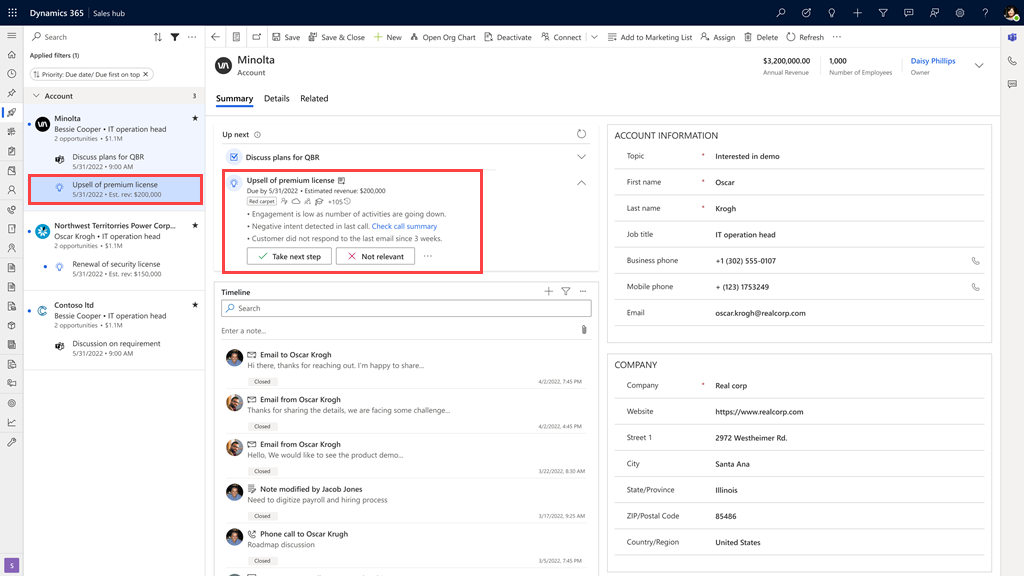
Lavora sulle informazioni dettagliate
In qualità di proprietario, puoi svolgere attività di base come accettare le informazioni visualizzate, rifiutarle o assegnarle a un altro venditore.
Accetta: se ritieni che un'intuizione sia rilevante e ritieni che aiuti a far avanzare l'affare, Seleziona Accetta. Dopo aver accettato l'insight, è possibile eseguire le seguenti azioni, in base al requisito:
Rifiuta: se ritieni che un'intuizione non sia pertinente al record, seguire procedi come segue:
- Seleziona Rifiuta.
- Nella finestra di dialogo di conferma, inserisci il motivo per cui rifiuti l'insight, quindi Seleziona Invia. Le informazioni dettagliate vengono rimosse dal record.
Assegna a un venditore: se ritieni che un'intuizione sia rilevante per un altro venditore che potrebbe essere più adatto a lavorarci, seguire questi passaggi:
- Seleziona Assegna a un venditore.
- Seleziona indica un venditore o un team a cui assegnare l'intuizione. L'insight viene assegnato al venditore o al team selezionato e rimosso dall'elenco.
Nota
Se sei il proprietario dell'insight e il venditore o il team a cui lo hai assegnato non lo accetta, puoi riassegnarlo a te stesso.
Connettersi a una sequenza
Quando si apre un record collegato a una sequenza, vengono visualizzate le attività definite nella sequenza. Completare le attività in modo appropriato per portare avanti l'affare.
Per connettersi a una sequenza, seleziona Connetti a sequenza. Se per l'insight è già definita una sequenza, questa viene connessa automaticamente. Altrimenti, creane uno e poi Connetti nell'insight.
Per maggiori informazioni, vai a Crea sequenze Connetti per te stesso.
Apri il record per visualizzare e lavorare sulle attività. Quando un'attività viene completata, la sequenza temporale del record viene aggiornata automaticamente.
Per visualizzare l'elenco delle attività nella sequenza e l'attuale passaggio in cui si trova il record, Seleziona il nome della sequenza.
Crea un impegno
In base alle informazioni dettagliate, puoi aggiungere al record attività manuali come un appuntamento, un messaggio di posta elettronica, una telefonata o un'attività. Per aggiungere un'attività, seguire segui questi passaggi:
- Seleziona Crea un'attività, quindi Seleziona l'attività.
- Inserisci le informazioni sull'attività e salva le modifiche. L'attività viene creata per le informazioni dettagliate e aggiunta al record. È possibile visualizzare le attività sulla bacheca della sequenza temporale.
Chiudere le informazioni dettagliate
Dopo aver completato le attività definite per un insight, contrassegna l'insight come completato. Per Chiudi l'intuizione, seguire questi passaggi:
- Seleziona Chiudi informazioni dettagliate.
- Nella finestra di dialogo di conferma, inserisci il motivo per cui vuoi chiudere l'insight, quindi Seleziona Invia. L'insight viene contrassegnato come completato e rimosso dal record. La sequenza temporale del record viene aggiornata di conseguenza.
Informazioni dettagliate sui filtri
L'elenco di lavoro visualizza tutti i record in base agli elementi di lavoro correlati. Per visualizzare le informazioni dettagliate che ti interessano puoi filtrare i record.
Seleziona il pulsante Filtro sulla barra dei comandi dell'elenco di lavoro, quindi Seleziona i filtri che soddisfano i tuoi requisiti. Sono disponibili i seguenti filtri di approfondimento predefiniti:
- Tipo di visualizzazione Insights: Seleziona il tipo di visualizzazione per visualizzare solo gli elementi di lavoro che dispongono di approfondimenti. Seleziona Insights come tipo di visualizzazione.
- Stato di Insights: Seleziona ha impostato il filtro per visualizzare gli elementi di lavoro che si trovano in uno stato attivo o in corso.
- Informazioni con attività: Seleziona ha creato il filtro per visualizzare gli elementi di lavoro in cui sono definite attività per le informazioni.
- Informazioni dettagliate assegnate ad altri: seleziona il filtro per visualizzare gli elementi di lavoro assegnati ad altri venditori.
È anche possibile creare filtri personalizzati per le informazioni. Per ulteriori informazioni, vai a Filtri personalizzati.
Informazioni correlate
Abilitare le informazioni dettagliate sui venditori
Ottieni informazioni dettagliate intelligenti per migliorare le vendite